【Photoshop基本操作】おしゃれなヴィンテージ風写真に加工できるアプリ「 Instagram (インスタグラム) 」のような機能が Photoshop にも搭載されています。それは、[ カラールックアップ ] という色調補正ツールです。あらかじめ、インストールされたプリセットファイルを選択するだけで、写真がドラマチックな色調に変換できます。
さまざまな効果を把握しておく!
[ カラールックアップ ] は、メニューから選択するだけで適用できるので、とにかく、片っ端から設定を変えてみるのもいいです。しかし、シャープ or フラット、暖色系 or 寒色系のように、効果の特徴で名前を覚えておくと、引き出しから取り出すスピードが速くなります。まず、お気に入りの効果を見つけておきましょう。
カラールックアップの適用方法
カラールックアップは、色調補正ツールのひとつです。ドキュメントの単独レイヤー、または、選択範囲内に適用できるほか、調整レイヤーによる非破壊編集も可能です。ここでは、調整レイヤーの設定例をご紹介しましょう。
【操作方法】
素材画像をダウンロードして開きます。[ カラーモード ] に [ RGB カラー ] が設定された素材画像を開きます。作例では、[ 幅 : 1280 pixel ]、[ 高さ : 1920 pixel ]、[ 解像度 : 72 pixel ] の画像を使用しています。
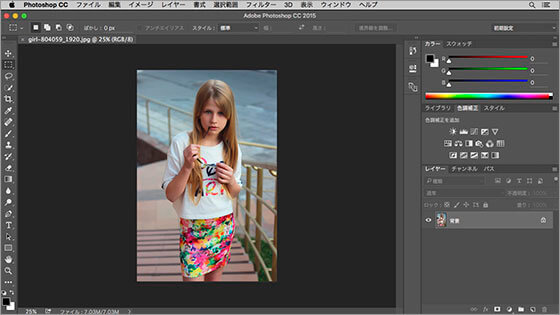
素材画像を開く
photo by 1103997
カラールックアップとは?
計算処理に基づいた色の配列 (ルックアップテーブル) を適用して、統一したカラー調整を行うものです。画像処理の分野では「 LUT 」と呼ばれます。
メディアに対して幅広く適用できるため、動画用の機能として活用されることが多いです。LUT は、対象のドキュメントやアプリケーションによって、形式が異なります。
[レイヤー] パネルで、[ 調整レイヤーを新規作成 ] をクリックし、メニューから、[ カラールックアップ ] を選択して、[ カラールックアップ 1 ] を作成します。
![[カラールックアップ1]を作成](https://psgips.net/wp-content/uploads/2021/09/p267a_01_02.jpg)
[ カラールックアップ 1 ] を作成
[ 属性 (プロパティ) ] パネルで、[ 3D LUT ファイル ] のメニューから、任意のプリセットファイルを選択します。ここでは、[ filmstock_50.3dl ] を選択しました。各セクションのラジオボタンをクリックする必要はありません。
![[カラールックアップ]を設定](https://psgips.net/wp-content/uploads/2021/09/p267a_01_03.jpg)
[ カラールックアップ ] を設定
[ カラールックアップ ] が適用できました。
![[カラールックアップ]適用例](https://psgips.net/wp-content/uploads/2021/09/p267a_01_04.jpg)
[ 3D LUT ファイル ] とは?
統一したカラー調整を行うために、計算式が記述されたプリセットファイルです。RGB 各色のひとつの入力値に対して、ひとつの出力値を参照する「1次元 LUT 」では、たとえば、コントラストを強くすると、彩度も高くなってしまうことがあります。
RGB 各色の3つの入力値の組み合わせに対して、3つの出力値の組み合わせを参照する「3次元 LUT」では、たとえば、コントラストを強くしながら、彩度を抑えることができます。[ 3D LUT ファイル ] には、3dl、cube、csp というファイル形式 (拡張子) があります。
3つのセクション
[ カラールックアップ ] には、さまざまな 3D LUT ファイル、または、カラープロファイルが用意されています。[ 3D LUT ファイル ]、[ 抽象 ]、[ デバイスリンク ] といった3つのセクションがあり、それぞれのメニューから、3D LUT ファイル、または、カラープロファイルを選択します。
![[カラールックアップ]を設定](https://psgips.net/wp-content/uploads/2021/09/p267a_02_01a.jpg)
[ カラールックアップ ] を設定
新しい 3D LUT を読み込む
各メニューの上にある [ 〜を読み込み ] を選択すると、新しい 3D LUT ファイル、または、カラープロファイルが読み込めます。
読み込めるファイルは、look、3dl、cube、csp、icc の拡張子が付いたもので、[ ファイル ] – [ 書き出し ] – [ カラールックアップテーブル ] を選択して、カラールックアップテーブルをエクスポートすると、[ カラールックアップ ] に適用できる、プリセットファイルが作成できます。
昇順と降順で効果を逆転
[ 3D LUT ファイル ] のセクションから、拡張子に [ 〜.cube ] が付いたプリセットファイルを選択すると、[ データの順序 ] と [ テーブルの順序 ] を選択できる、オプションが表示されます。
![[カラールックアップ]を設定](https://psgips.net/wp-content/uploads/2021/09/p267a_02_01b.jpg)
[ カラールックアップ ] を設定
[ RGB ] の順序を降順の [ BGR ] に設定すると、たとえば、暖色系のものが寒色系になります。降順、昇順がそれぞれ設定できるので、組み合わせによって、まったく違う効果が作成できます。
![[データの順序]と[テーブルの順序]を入れ替えた例](https://psgips.net/wp-content/uploads/2021/09/p267a_02_01c.jpg)
[ データの順序 ] と [ テーブルの順序 ] を入れ替えた例
ディザとは?
[ ディザ ] を有効にすると、グラデーションを限られた色のパターン (ピクセルドットで間引かれた粒子) にして、階調が段階的な縞状になってしまう現象「バウンディング」を防ぎます。

フリーのグラフィックデザイナーです。カタログ、ポスター、パッケージなど様々な分野に携わってきました。



